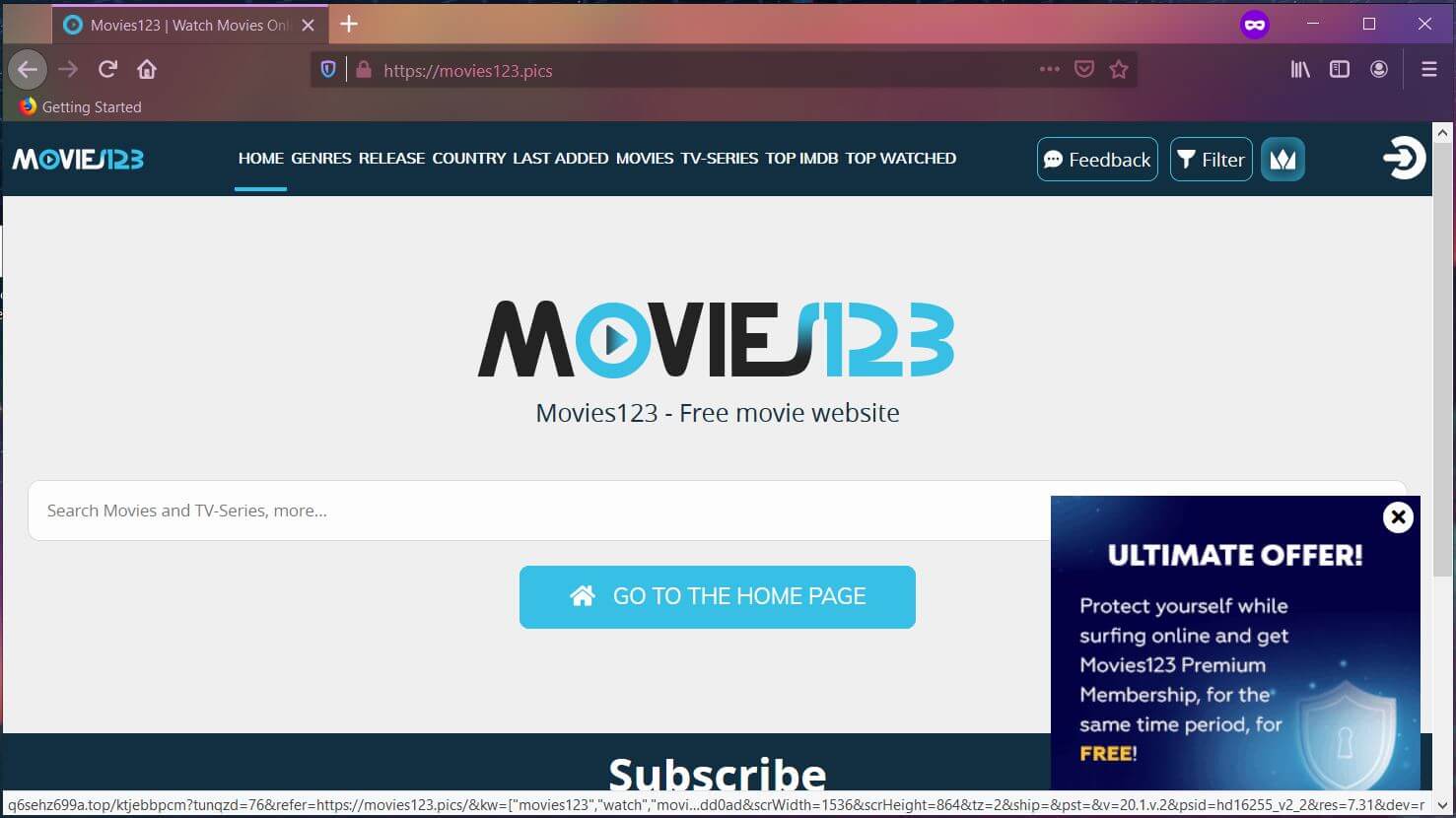Movies123広告 GoogleChromeなどの一般的に使用されるWebブラウザに影響を与えるように設計されています, Mozilla Firefox, インターネットエクスプローラ, サファリ, マイクロソフトエッジ, オペラ, 等.
Movies123広告
Movies123広告は、潜在的に不要なアプリの助けを借りて動作する怪しげな広告ネットワークの一部です (PUA) およびその他の偽のWebサイト. そのため、ユーザーがいなくても信頼できるWebブラウザに読み込まれる傾向があります。’ 許可. ウェブサイトMovies123は、人々がさまざまな映画を無料で視聴できるオンラインストリーミングプラットフォームとして宣伝されています. でも, このウェブサイトによって提供されるサービスは、さまざまな安全でない同時に違法なストリーミングウェブサイトを介して実行されます. さらに, Movies123は、ユーザーが特定の操作を開始するたびに、影響を受けるブラウザを偽のWebサイトにリダイレクトすることにより、スポンサー付きの欺瞞的で潜在的に危険なコンテンツにアクセスするように人々を騙します。.
Movies123広告がお気に入りのブラウザに読み込まれ続ける場合は、ブラウザとPCに有害なアプリがないかどうかを必ず確認してください。.

脅威の概要
| 名前 | Movies123広告 |
| タイプ | 広告, PUP |
| 簡単な説明 | ユーザーなしで人気のあるWebブラウザに読み込まれる疑わしいWebサイト’ 許可. |
| 症状 | 影響を受けるWebブラウザはMovies123広告を表示します; デスクトップにも迷惑な広告がポップアップ表示されます; オンライン広告の数が増えると、ブラウザの速度が低下します; |
| 配布方法 | フリーウェアのインストール, バンドルパッケージ, 破損したWebサイト |
| 検出ツール |
システムがマルウェアの影響を受けているかどうかを確認する
ダウンロード
マルウェア除去ツール
|
| ユーザー体験 | フォーラムに参加する Movies123広告について話し合う. |
Movies123広告 – 広がりと影響
Movies123 は、許可なくお好みのWebブラウザにロードを開始するWebサイトです。. この問題は、コンピュータのオペレーティングシステムにインストールするように仕向ける可能性のある望ましくないプログラムが原因である可能性があります。. このようなプログラムは通常、他の望ましい、おそらく有用なアプリのインストール中にオペレーティングシステムにアクセスします。.
これは、ソフトウェアバンドリングと呼ばれるよく知られた拡散手法です。. これは、さまざまな配布に使用される主要な手法の1つです。 子犬. その実現のために、さまざまな無料のサードパーティプログラムが使用されています. 彼らのインストーラーは、デフォルトで非表示になり、インストールするように設定されているエクストラを備えています.
したがって、, あなたはそれらの存在に気付かずにすべてのエクストラをインストールすることに同意するかもしれません. このような望ましくない問題を回避する良い方法は、詳細/カスタム構成オプションを選択することです。. そこで、インストーラーのコンポーネントの詳細を確認し、最終的には不要なアプリのインストールをオプトアウトすることができます.
Movies123広告現在, それらはあなたの許可なしにインストールされたすべてのウェブブラウザに影響を与える可能性があります. 彼らの目標は、プッシュ通知の生成を許可するようにあなたを誘惑することです, スポンサーコンテンツにアクセスし、クレジットカードの詳細などの機密性の高いクレデンシャルを提供する, 名前, 電子メールアドレス, 年, 等. Movies123によってプッシュされる通知は、ブラウザを遅くし、システムをさまざまな悪意のある攻撃に対してより脆弱にするだけの、ある種のオンライン広告である可能性が高いことに注意してください。.
同様のドメインのネットワーク全体を持つMovies123プロジェクト. それらはすべて、偽の広告でいっぱいのストリーミングプラットフォームを提示します. ネットワークの一部であるサイトのいくつかは:
w1.movies123.io
movies123.live
movies123.world
movies123.com
movies123.watch
movies123.city
movies123.top
movies123.buzz
movies123.pro
movies123.ac
moovies123.com
これらのWebサイトは、スポンサー付きコンテンツを含む身代金Webページにユーザーをリダイレクトするように設定されています. 不運にも, これらのブラウザリダイレクトの一部は、安全性が低いか、さらには開く可能性があります ハッキングされたWebサイト. このようなWebサイトにアクセスした場合の結果は、追跡Cookieやブラウザ拡張機能の見過ごされたインストールから、データの盗難やマルウェア攻撃までさまざまです。.
さらに, Movies123広告サイトは、クリックベイトのタイトルと画像を含む迷惑な広告でいっぱいです. しかし、PCをさまざまな形式のマルウェアから遠ざけたい場合, 提示されたスポンサーコンテンツへのアクセスは控えることをお勧めします. Movies123のような怪しげなウェブサイトに表示される広告は、厄介な悪意のあるソフトウェアの拡散に悪用されることがよくあります. ブラウザにロードされると、ハッキングされたWebページが、不要なものをダウンロードしてアクティブ化するスクリプトをアクティブ化する可能性があります。 / 不正 / ブラウザの背景にある悪意のあるプログラム.
ブラウザでのMovies123広告の表示が、実行中の不要なプログラムが原因である場合は注意してください。, また、アクセスするすべてのWebサイトやデスクトップに表示される多くのオンライン広告に気付く可能性があります。. これらの広告の一部は非常に攻撃的である可能性があります. 彼らはあなたをだましてそれらをクリックさせようとしてあなたの画面をブロックすることができます.
知らないうちに発生する可能性のある追加の影響は、影響を受けるブラウザによって保存されたさまざまな詳細の収集です。:
- 訪問したURLとWebサイト
- ブラウザのホームページ
- 検索クエリ
- 訪問したWebページでクエリを検索する
- 使用するブラウザの種類
- オペレーティングシステムの種類
- インターネットプロトコル (IP) 住所
- 地理的位置
- 現在のインターネットサービスプロバイダーのドメイン名 (ISP)
- サービスがシステム上でどのように動作しているかを説明する診断情報
データレコードはリモートサーバーに転送され、ブラウザを迷惑な広告で溢れさせる可能性のある積極的な広告キャンペーンの構成に使用される可能性があります。.

Movies123広告を削除する方法
削除するには Movies123広告 ブラウザでの表示を可能にするすべての関連ファイルとともに, いくつかの削除手順を完了する必要があります. 以下のMovies123広告削除ガイドでは、必要なすべての手順を正確な順序で示しています。. 手動または自動の削除アプローチから選択できます. この特定の望ましくないプログラムを完全に取り除き、ブラウザとコンピュータのオペレーティングシステムのセキュリティを強化するために, 手順を組み合わせることをお勧めします.
さらに質問がある場合、または削除プロセスについてさらにサポートが必要な場合, コメントを残すことを躊躇しないでください. 喜んでお手伝いさせていただきます.
- ウィンドウズ
- Mac OS X
- グーグルクローム
- Mozilla Firefox
- マイクロソフトエッジ
- サファリ
- インターネットエクスプローラ
- プッシュポップアップを停止します
Windows から Movies123 広告を削除する方法.
ステップ 1: SpyHunter マルウェア対策ツールで Movies123 広告をスキャンする



ステップ 2: PC をセーフ モードで起動する





ステップ 3: Windows から Movies123 広告と関連ソフトウェアをアンインストールする
Windows のアンインストール手順 11



Windows のアンインストール手順 10 および旧バージョン
これは、ほとんどのプログラムをアンインストールできるはずのいくつかの簡単な手順の方法です。. Windowsを使用しているかどうかに関係なく 10, 8, 7, VistaまたはXP, それらのステップは仕事を成し遂げます. プログラムまたはそのフォルダをごみ箱にドラッグすると、 非常に悪い決断. あなたがそれをするなら, プログラムの断片が残されています, そしてそれはあなたのPCの不安定な仕事につながる可能性があります, ファイルタイプの関連付けやその他の不快なアクティビティに関するエラー. コンピュータからプログラムを削除する適切な方法は、それをアンインストールすることです. それをするために:


 上記の手順に従うと、ほとんどのプログラムが正常にアンインストールされます.
上記の手順に従うと、ほとんどのプログラムが正常にアンインストールされます.
ステップ 4: すべてのレジストリをクリーンアップ, Created by Movies123 ads on Your PC.
通常対象となるWindowsマシンのレジストリは次のとおりです。:
- HKEY_LOCAL_MACHINE Software Microsoft Windows CurrentVersion Run
- HKEY_CURRENT_USER Software Microsoft Windows CurrentVersion Run
- HKEY_LOCAL_MACHINE Software Microsoft Windows CurrentVersion RunOnce
- HKEY_CURRENT_USER Software Microsoft Windows CurrentVersion RunOnce
これらにアクセスするには、Windowsレジストリエディタを開き、値を削除します。, そこのMovies123広告によって作成されました. これは、以下の手順に従うことで発生する可能性があります:


 ヒント: ウイルスによって作成された値を見つけるには, あなたはそれを右クリックしてクリックすることができます "変更" 実行するように設定されているファイルを確認する. これがウイルスファイルの場所である場合, 値を削除します.
ヒント: ウイルスによって作成された値を見つけるには, あなたはそれを右クリックしてクリックすることができます "変更" 実行するように設定されているファイルを確認する. これがウイルスファイルの場所である場合, 値を削除します.
Movies123 広告の動画削除ガイド (ウィンドウズ).
Mac OS X から Movies123 広告を取り除く.
ステップ 1: Movies123 広告をアンインストールし、関連するファイルとオブジェクトを削除します





Macには、ログイン時に自動的に起動するアイテムのリストが表示されます. Movies123 の広告と同一または類似の不審なアプリを探す. 自動的に実行を停止するアプリをチェックしてから、マイナスを選択します (「「-「「) それを隠すためのアイコン.
- に移動 ファインダ.
- 検索バーに、削除するアプリの名前を入力します.
- 検索バーの上にある2つのドロップダウンメニューを次のように変更します 「システムファイル」 と 「含まれています」 削除するアプリケーションに関連付けられているすべてのファイルを表示できるようにします. 一部のファイルはアプリに関連していない可能性があることに注意してください。削除するファイルには十分注意してください。.
- すべてのファイルが関連している場合, を保持します ⌘+A それらを選択してからそれらを駆動するためのボタン "ごみ".
経由で Movies123 広告を削除できない場合 ステップ 1 その上:
アプリケーションまたは上記の他の場所でウイルスファイルおよびオブジェクトが見つからない場合, Macのライブラリで手動でそれらを探すことができます. しかし、これを行う前に, 以下の免責事項をお読みください:



次の他の人と同じ手順を繰り返すことができます としょうかん ディレクトリ:
→ 〜/ Library / LaunchAgents
/Library / LaunchDaemons
ヒント: 〜 わざとそこにあります, それはより多くのLaunchAgentにつながるからです.
ステップ 2: Mac から Movies123 広告ファイルをスキャンして削除する
Movies123 広告などの不要なスクリプトやプログラムが原因で、Mac で問題が発生している場合, 脅威を排除するための推奨される方法は、マルウェア対策プログラムを使用することです。. SpyHunter for Macは、Macのセキュリティを向上させ、将来的に保護する他のモジュールとともに、高度なセキュリティ機能を提供します.
Movies123 広告の動画削除ガイド (マック)
Google Chrome から Movies123 広告を削除する.
ステップ 1: Google Chromeを起動し、ドロップメニューを開きます

ステップ 2: カーソルを上に移動します "ツール" 次に、拡張メニューから選択します "拡張機能"

ステップ 3: 開店から "拡張機能" メニューで不要な拡張子を見つけてクリックします "削除する" ボタン.

ステップ 4: 拡張機能が削除された後, 赤から閉じてGoogleChromeを再起動します "バツ" 右上隅にあるボタンをクリックして、もう一度開始します.
Mozilla Firefox から Movies123 広告を消去する.
ステップ 1: MozillaFirefoxを起動します. メニューウィンドウを開く:

ステップ 2: を選択 "アドオン" メニューからのアイコン.

ステップ 3: 不要な拡張子を選択してクリックします "削除する"

ステップ 4: 拡張機能が削除された後, 赤から閉じてMozillaFirefoxを再起動します "バツ" 右上隅にあるボタンをクリックして、もう一度開始します.
Microsoft Edge から Movies123 広告をアンインストールする.
ステップ 1: Edgeブラウザを起動します.
ステップ 2: 右上隅のアイコンをクリックして、ドロップメニューを開きます.

ステップ 3: ドロップメニューから選択します "拡張機能".

ステップ 4: 削除したい悪意のある拡張機能の疑いを選択し、歯車のアイコンをクリックします.

ステップ 5: 下にスクロールして[アンインストール]をクリックして、悪意のある拡張機能を削除します.

Safari から Movies123 広告を削除する
ステップ 1: Safariアプリを起動します.
ステップ 2: マウスカーソルを画面の上部に置いた後, Safariテキストをクリックして、ドロップダウンメニューを開きます.
ステップ 3: メニューから, クリック "環境設定".

ステップ 4: その後, [拡張機能]タブを選択します.

ステップ 5: 削除する拡張機能を1回クリックします.
ステップ 6: [アンインストール]をクリックします.

アンインストールの確認を求めるポップアップウィンドウが表示されます 拡張子. 選択する 'アンインストール' また, Movies123 の広告は削除されます.
Internet Explorer から Movies123 広告を削除する.
ステップ 1: InternetExplorerを起動します.
ステップ 2: 「ツール」というラベルの付いた歯車アイコンをクリックしてドロップメニューを開き、「アドオンの管理」を選択します

ステップ 3: [アドオンの管理]ウィンドウで.

ステップ 4: 削除する拡張子を選択し、[無効にする]をクリックします. 選択した拡張機能を無効にしようとしていることを通知するポップアップウィンドウが表示されます, さらにいくつかのアドオンも無効になっている可能性があります. すべてのチェックボックスをオンのままにします, [無効にする]をクリックします.

ステップ 5: 不要な拡張子が削除された後, 右上隅にある赤い「X」ボタンからInternetExplorerを閉じて再起動し、再起動します.
ブラウザからプッシュ通知を削除する
GoogleChromeからのプッシュ通知をオフにする
GoogleChromeブラウザからのプッシュ通知を無効にするには, 以下の手順に従ってください:
ステップ 1: に移動 設定 Chromeで.

ステップ 2: 設定で, 選択する "高度な設定」:

ステップ 3: クリック "コンテンツ設定」:

ステップ 4: 開ける "通知」:

ステップ 5: 3つのドットをクリックして、[ブロック]を選択します, オプションの編集または削除:

Firefoxでプッシュ通知を削除する
ステップ 1: Firefoxのオプションに移動します.

ステップ 2: 設定に移動", 検索バーに「通知」と入力して、 "設定":

ステップ 3: 通知を削除したいサイトで[削除]をクリックし、[変更を保存]をクリックします

Operaでプッシュ通知を停止する
ステップ 1: Operaで, 押す ALT + P 設定に移動します.

ステップ 2: 検索の設定で, 「コンテンツ」と入力してコンテンツ設定に移動します.

ステップ 3: オープン通知:

ステップ 4: GoogleChromeで行ったのと同じことを行います (以下に説明します):

Safariでプッシュ通知を排除する
ステップ 1: Safariの設定を開く.

ステップ 2: プッシュポップアップが消えた場所からドメインを選択し、に変更します "拒否" から "許可する".
Movies123 ads-FAQ
What Is Movies123 ads?
Movies123 広告の脅威は、アドウェアまたは ブラウザリダイレクトウイルス.
コンピューターの速度が大幅に低下し、広告が表示される場合があります. 主なアイデアは、情報が盗まれたり、デバイスに表示される広告が増える可能性があることです。.
このような不要なアプリの作成者は、クリック課金制を利用して、コンピューターにリスクの高い、または資金を生み出す可能性のあるさまざまな種類のWebサイトにアクセスさせます。. これが、広告に表示されるWebサイトの種類を気にしない理由です。. これにより、不要なソフトウェアがOSにとって間接的に危険になります.
What Are the Symptoms of Movies123 ads?
この特定の脅威と一般的に不要なアプリがアクティブな場合に探すべきいくつかの症状があります:
症状 #1: 一般的に、コンピュータの速度が低下し、パフォーマンスが低下する可能性があります.
症状 #2: ツールバーがあります, 追加したことを覚えていないWebブラウザ上のアドオンまたは拡張機能.
症状 #3: すべてのタイプの広告が表示されます, 広告でサポートされている検索結果のように, ランダムに表示されるポップアップとリダイレクト.
症状 #4: Macにインストールされたアプリが自動的に実行されているのがわかりますが、それらをインストールしたことを覚えていません。.
症状 #5: タスクマネージャーで疑わしいプロセスが実行されているのがわかります.
これらの症状が1つ以上見られる場合, その後、セキュリティの専門家は、コンピュータのウイルスをチェックすることを推奨しています.
不要なプログラムの種類?
ほとんどのマルウェア研究者とサイバーセキュリティ専門家によると, 現在デバイスに影響を与える可能性のある脅威は次のとおりです。 不正なウイルス対策ソフトウェア, アドウェア, ブラウザハイジャッカー, クリッカー, 偽のオプティマイザーとあらゆる形式の PUP.
私が持っている場合はどうすればよいですか "ウイルス" Movies123 広告のように?
いくつかの簡単なアクションで. 何よりもまず, これらの手順に従うことが不可欠です:
ステップ 1: 安全なコンピューターを探す 別のネットワークに接続します, Macが感染したものではありません.
ステップ 2: すべてのパスワードを変更する, メールパスワードから.
ステップ 3: 有効 二要素認証 重要なアカウントを保護するため.
ステップ 4: 銀行に電話して クレジットカードの詳細を変更する (シークレットコード, 等) オンライン ショッピング用にクレジット カードを保存した場合、またはカードを使用してオンライン アクティビティを行った場合.
ステップ 5: 必ず ISPに電話する (インターネットプロバイダーまたはキャリア) IPアドレスを変更するように依頼します.
ステップ 6: あなたの Wi-Fiパスワード.
ステップ 7: (オプション): ネットワークに接続されているすべてのデバイスでウイルスをスキャンし、影響を受けている場合はこれらの手順を繰り返してください。.
ステップ 8: マルウェア対策をインストールする お持ちのすべてのデバイスでリアルタイム保護を備えたソフトウェア.
ステップ 9: 何も知らないサイトからソフトウェアをダウンロードしないようにし、近づかないようにしてください 評判の低いウェブサイト 一般に.
これらの推奨事項に従う場合, ネットワークとすべてのデバイスは、脅威や情報を侵害するソフトウェアに対して大幅に安全になり、将来的にもウイルスに感染せずに保護されます。.
How Does Movies123 ads Work?
インストールしたら, Movies123 ads can データを収集します を使用して トラッカー. このデータはあなたのウェブ閲覧習慣に関するものです, アクセスしたウェブサイトや使用した検索用語など. その後、広告であなたをターゲットにしたり、あなたの情報を第三者に販売したりするために使用されます。.
Movies123 ads can also 他の悪意のあるソフトウェアをコンピュータにダウンロードする, ウイルスやスパイウェアなど, 個人情報を盗んだり、危険な広告を表示したりするために使用される可能性があります, ウイルスサイトや詐欺サイトにリダイレクトされる可能性があります.
Is Movies123 ads Malware?
真実は、PUP (アドウェア, ブラウザハイジャッカー) ウイルスではありません, しかし、同じように危険かもしれません マルウェア Web サイトや詐欺ページが表示され、リダイレクトされる可能性があるため.
多くのセキュリティ専門家は、望ましくない可能性のあるプログラムをマルウェアとして分類しています. これは、PUP が引き起こす望ましくない影響のためです。, 煩わしい広告の表示や、ユーザーの認識や同意なしにユーザー データを収集するなど.
Movies123 広告の調査について
SensorsTechForum.comで公開するコンテンツ, この Movies123 広告の削除方法ガイドが含まれています, 広範な研究の結果です, あなたが特定のものを取り除くのを助けるためのハードワークと私たちのチームの献身, アドウェア関連の問題, ブラウザとコンピュータシステムを復元します.
Movies123 の広告に関する調査をどのように実施したか?
私たちの研究は独立した調査に基づいていることに注意してください. 私たちは独立したセキュリティ研究者と連絡を取り合っています, そのおかげで、最新のマルウェアに関する最新情報を毎日受け取ることができます, アドウェア, およびブラウザハイジャッカーの定義.
さらに, the research behind the Movies123 ads threat is backed with VirusTotal.
このオンラインの脅威をよりよく理解するために, 知識のある詳細を提供する以下の記事を参照してください.